Ekrāna pārskats
4, 5 no 5
Lieliski daudz lielisku ierakstīšanas un rediģēšanas funkciju cena
3 no 5
Sākot no 129 USD, nedaudz dārgajā pusē lietošanas ērtums
5 no 5
Super ērti lietojams ar tīru un intuitīvu saskarni atbalstu
5 no 5
Atbalsta resursu dažādība; ātra e-pasta atbilde
Ātrais kopsavilkums
ScreenFlow ir kvalitatīva ekrānu pārraides un video rediģēšanas lietotne operētājsistēmai Mac. Tas uztver jūsu darbības darbvirsmas ekrānā, un pēc tam jūs varat rediģēt ierakstus, apgriežot un pārkārtojot saturu, kā arī pievienojot norādes, anotācijas un kustību. Ar slāņveida laika grafiku un daudzām funkcijām, kuras jums būtu grūti atrast standarta video redaktorā, jūs noteikti veiksit darbu.
Lietotne ir vislabāk piemērota tiem, kas vēlas veidot izskatīgus videoklipus izglītības vai mārketinga vajadzībām. Izmantojot ScreenFlow, skolotāji to var izmantot, lai pārraidītu vienkāršus pamācības videoklipus, kas palīdzēs uzlabot klases iesaisti. Mārketinga speciālisti var izveidot skaidrojošu video vai apmācību saviem produktiem. YouTubers vai emuāru autori var ātri izveidot profesionālu video, kas piesaista viņu auditoriju.
Tomēr, ja jūs esat tikai gadījuma rakstura lietotājs, kurš meklē rīku darbvirsmas / mobilā ekrāna darbību reģistrēšanai un jums ir tikai pamatvajadzības rediģēšanai, jūs varat vērsties pie bezmaksas vai lētākām alternatīvām. Ir arī vērts atzīmēt, ka ScreenFlow ir tikai Mac datoriem paredzēts produkts, ja atrodaties personālajā datorā, iespējams, vēlaties izmēģināt Camtasia - labākā alternatīva ScreenFlow, lai gan Camtasia ir dārgāka.
Kas man patīk
- Tīrs un vienkāršs interfeiss
- Velciet un nometiet slāņainu laika skalu
- Viegli pievienot elementus
- Laba atbilstošo anotācijas rīku kvalitāte
- Trūkst sākotnējo iestatījumu, bultiņu un norāžu
- Bez iepriekš instalētām pārejām nav resursu bez atlīdzības
Ekrāna plūsma
Kopējais vērtējums: 4, 4 no 5 macOS, 30 dienu izmēģinājums (129 USD) Vietnes apmeklēšanaĀtra navigācija
// Kāpēc jums vajadzētu man uzticēties?
// Kas ir ScreenFlow?
// ScreenFlow: kas tas jums ir? (Otrā pārbaude)
// Mana pārskatīšanas un vērtējumu iemesli
// ScreenFlow alternatīvas
// Secinājums
Kāpēc jums vajadzētu man uzticēties?
Mans vārds ir Nicole Pav, un es esmu izmēģinājis jaunas tehnoloģijas kopš tā brīža, kad pirmo reizi pielieku rokas pie datora. Es zinu prieku par lieliskas bezmaksas programmatūras atrašanu un sarūgtinājumu, ka nezināju, vai apmaksāta programma ir tā vērta. Tāpat kā jūs, mans budžets ir ierobežots, un es nevēlos to tērēt kaut kam, kas nesniedz lielu vērtību. Tāpēc es izmantoju šos pārskatus, lai sniegtu skaidru un objektīvu informāciju par programmām, kurām jums, iespējams, nav pieredzes.
Pēdējo dienu laikā esmu pārbaudījis gandrīz visas ScreenFlow funkcijas, lai redzētu, vai tās darbojas, kā apgalvo izstrādātājs. Piezīme. Lietotne piedāvā pilnībā funkcionējošu bezmaksas izmēģinājumu, kas nozīmē, ka programma man nebija dota bez maksas vai viņu mātesuzņēmums Telestream sponsorēja. Mana konta apstiprināšanas e-pastu varat redzēt arī šeit:

Pēc eksperimenta ar programmu es izveidoju video paraugu, kuru varat redzēt tālāk esošajā sadaļā. Es arī sazinājos ar viņu tehnisko komandu, lai novērtētu, cik viņi ir atbalstoši. Plašāku informāciju par to varat lasīt zemāk esošajā sadaļā “Iemesli manam pārskatam un vērtējumiem”.
Kas ir ScreenFlow?
ScreenFlow ir lietotne ekrāna darbību notveršanai un videoklipa izveidošanai, kuru pēc nepieciešamības var rediģēt ar piezīmēm un anotācijām. To galvenokārt izmanto programmu, programmatūras konsultāciju vai citu programmu tehniskiem pārskatiem, kurās ir nepieciešams parādīt citam cilvēkam savu ekrānu. Tas novērš nepieciešamību mēģināt filmēt ekrānu ar ārēju ierīci.
Vai tas ir droši?
Jā, ScreenFlow ir pilnīgi drošs lietošanai. Sākotnējā lietotnes versija tika izlaista pirms aptuveni deviņiem gadiem (avots: Wikipedia), un lietotne ieguva Eddy balvu no Macworld 2008. gada decembrī.
Mans komandas biedrs JP jau divus gadus izmanto šo lietotni (skat. Šo rakstu, kuru viņš rakstīja), un skenējot, izmantojot Bitdefender un Drive Genius, tika atrasts ScreenFlow bez ļaunprātīgas programmatūras problēmām.
Telestream vietne arī iziet Norton Safe Web filtru un savu serveru šifrēšanai izmanto SSL. Tas nozīmē, ka darījumi vietnē ir droši.
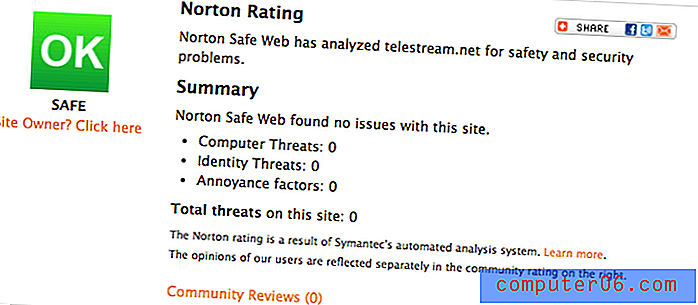
Arī pati lietotne ir droša un ērti lietojama. Ja eksportējat uz tādām platformām kā Vimeo un Youtube, jums būs jāievada pieteikšanās akreditācijas dati; lietotne neko nevar izdarīt bez jūsu atļaujas, un jūs jebkurā laikā varat atsaukt piekļuvi saviem kontiem.
Vai ScreenFlow ir bezmaksas un cik tas maksā?
Nē, ScreenFlow nav bezmaksas. Jauniem lietotājiem tas maksā 129 USD, vai 39 USD lietotājiem, kuri jau ir iegādājušies programmas agrīno versiju (ScreenFlow 4, 5 vai 6). Dārgākajos ScreenFlow plānos ir iekļauti papildu resursi.
Ja neesat pārliecināts par to, ka uzreiz samaksājat tik daudz naudas par programmu, varat 30 dienu laikā izmantot bezmaksas izmēģinājuma versiju ar brīdinājumu, ka visi eksportētie videoklipi tiks marķēti ar vārdiem “DEMO MODE”.
Vai Windows nodrošina ScreenFlow?
Diemžēl ScreenFlow pagaidām ir tikai Mac lietojumprogramma. Apskatiet šo tvītu, lai uzzinātu ScreenFlow atbildi uz JP jautājumu.
nē, diemžēl mums nav pašreizējo plānu par ScreenFlow datora versiju. Tomēr tā vienmēr ir iespēja!
- ScreenFlow (@ScreenFlow), 2017. gada 27. jūlijs
Ja vēlaties datoram kaut ko līdzīgu ScreenFlow, varat izlasīt šo rakstu par ScreenFlow alternatīvām operētājsistēmai Windows vai arī izlasīt alternatīvu sadaļu šī pārskata apakšā.
Kā lietot ScreenFlow? (Konsultācijas)
Jaunas programmas apgūšana no nulles var būt drausmīga. Par laimi ir daudz resursu, kas palīdzēs jums sākt darbu ar ScreenFlow. Šis pārskats sniegs īsu pieejamo rīku pārskatu, taču varat arī apskatīt Telestream piedāvāto video pamācību.
Šeit ir ievads, lai jūs varētu sākt - tas ir izgatavots, izmantojot pašu ScreenFlow!
Ja piedāvātās apmācības nav jūsu stils, iespējams, YouTube sniegs kaut ko vēlamo. Šis video sniedz jums ieskatu ScreenFlow, taču ņemiet vērā, ka lielākā daļa pieejamo youtube apmācību ir paredzēta vecākām lietotnes versijām.
https://www.youtube.com/watch?v=gTJjdqXuKJgVideo nevar ielādēt, jo JavaScript ir atspējots: Screenflow 7! Viss, kas jums jāzina (https://www.youtube.com/watch?v=gTJjdqXuKJg)ScreenFlow: kas tas jums ir? (Un mana pārbaude)
Lai sāktu darbu ar lietotni, es skatījos vairākus mācību videoklipus no viņu resursu sadaļas. Es ļoti iesaku jums to darīt arī. Pēc tam es izveidoju šo video, lai demonstrētu galvenās ScreenFlow iespējas:
Kā redzat, videoklips ir marķēts ar “DEMO MODE” ar to, ka es izmantoju ScreenFlow izmēģinājuma versiju. Bet videoklipam vajadzētu dot jums priekšstatu par pieejamajām funkcijām, sākot no pamata ekrāna ierakstīšanas līdz tekstam, piezīmēm, anotācijām un pārklājošam video vai attēlam-attēlā.
Iestatīšana un saskarne
Pirmoreiz lejupielādējot ScreenFlow, lietotne lūgs to pārvietot uz jūsu lietojumprogrammu mapi. Kad lietas ir sagatavotas un darbojas, ievada ekrāns izskatās šādi:
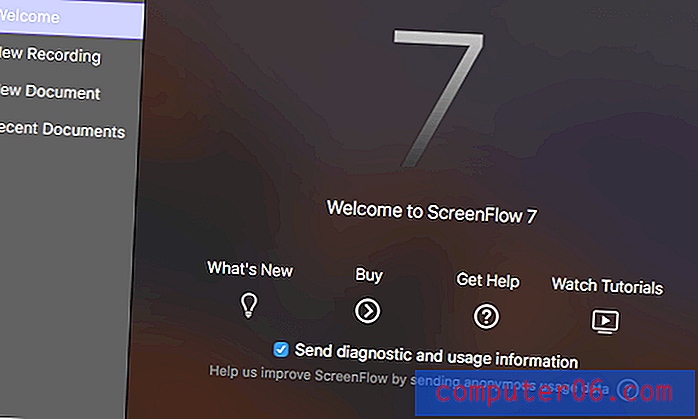
Mani pārsteidza dizaina tīrība, kas labi der pārējam Mac. Tā bija atsvaidzinoša pārmaiņa no pārpildītajām saskarnēm un pogām, kas pārklājās. Ir trīs iespējas, kā sākt darboties ar ScreenFlow. Jūs varat izvēlēties “New Recording”, lai izveidotu jaunus multivides veidus, sagūstot ekrānu un / vai mikrofonu. Varat arī izveidot jaunu tukšu dokumentu vai atvērt to, pie kura jau strādājat. Neatkarīgi no tā, ko izvēlaties, jūs galu galā nonāksit šeit:
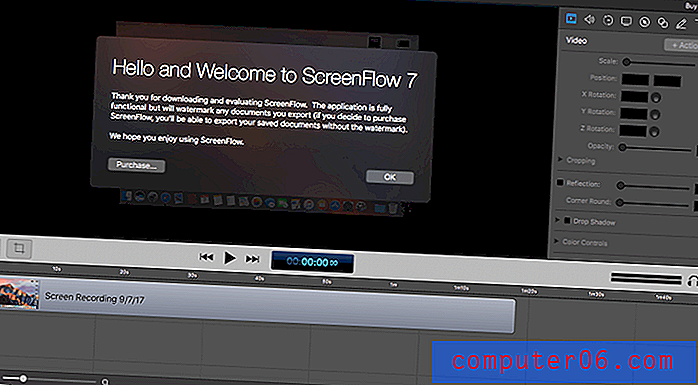
Pirmoreiz palaižot lietotni, tajā tiks ietverts sveiciena ziņojums, kas parādīts iepriekš audekla apgabalā. Tomēr galvenās programmas jomas paliek nemainīgas. Labajā pusē esošajā panelī ir visi jūsu rediģēšanas rīki, piemēram, video pielāgojumi, audio un anotācijas, savukārt apakšējais panelis ir laika skala. Pēc vēlēšanās varat mainīt šo rīku izmērus. Centrālā daļa ir audekls; tas parāda jūsu aktīvo multividi.
Ja esat izveidojis ekrāna ierakstu, tas tiks automātiski pievienots dokumentam, kurā strādājat. Ja izmantojat jaunu tukšu dokumentu, jums pašiem būs jāapkopo materiāli.
Ekrāna ierakstīšana un multivide
Ekrāna ierakstīšana ir galvenā ScreenFlow iezīme, un programma izceļas ar lielisku video uzņemšanu. Kad izvēlēsities veikt jaunu ekrāna ierakstu, jums tiks piedāvāts dialoglodziņš uztveršanas iestatījumiem, piemēram, avota un audio opcijām.

ScreenFlow ir iespēja ierakstīt darbvirsmu vai jebkuru iOS ierīci, kas ar zibens savienotāju savienota ar datoru, kas ir ļoti noderīgi Apple faniem, kuriem, iespējams, video demonstrēšanas laikā ir jādemonstrē mobilā funkcija. Man ir Android tālrunis, tāpēc šī funkcija man nebija pieejama.
Ja vēlaties parādīt arī sevi, varat izvēlēties uzņemt video no savas tīmekļa kameras. Visiem Mac datoriem ir iebūvēta kamera, bet, ja vēlaties ārēju vai trešo personu ierakstītāju, tā vietā varat izvēlēties šo. Tas pats attiecas uz iebūvētā mikrofona vai savas ierakstīšanas ierīces lietošanu.
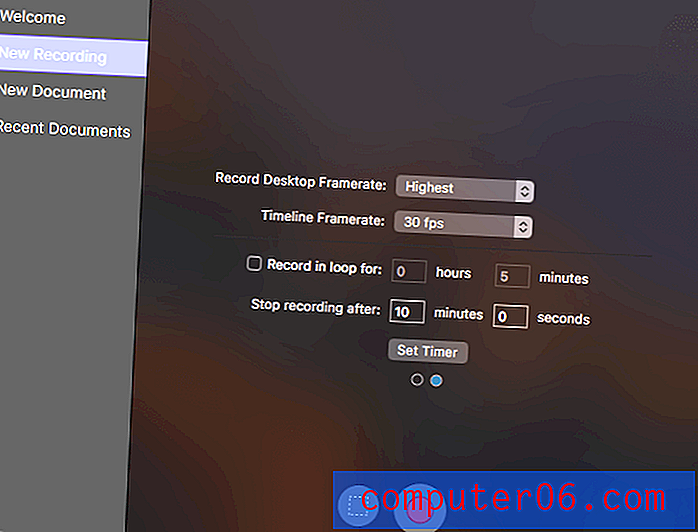
Opciju otrā lapa ir nedaudz specifiskāka, piemēram, vēlamā kadru intensitāte vai arī, ja vēlaties ierakstīt noteiktu laika periodu. Lai gan lielākajai daļai lietotāju noklusējuma kadru nomaiņas ātrumam vajadzētu būt labam, ieteicams apsvērt tā pazemināšanu (ja jūsu datoram ir ierobežota operatīvā atmiņa) vai paaugstināt to (ja ierakstāt kaut ko tehnisku un jums ir kompensējama skaitļošanas jauda).
Kad esat gatavs doties, izmantojiet sarkano apļa pogu, lai sāktu ierakstīt visu ekrānu, vai arī izvēlieties taisnstūri, lai atlasītu ekrāna daļu, velkot peli. Kad viss ir iestatīts, pirms ierakstīšanas sākas īss 5 sekunžu atpakaļskaitīšana.
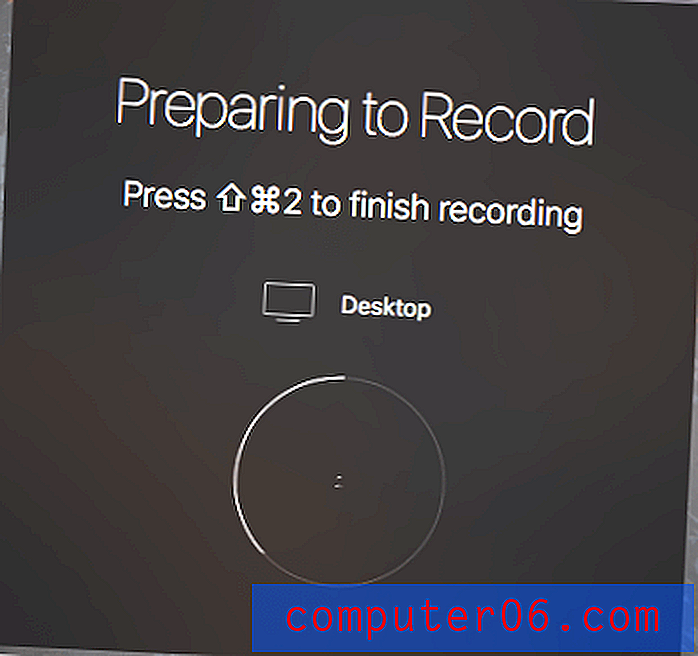
Opcija SHIFT + CMD + 2 ir lielisks veids, kā izbeigt videoklipu, taču varat arī pārbaudīt datora augšējās izvēlnes joslu, lai redzētu ScreenFlow ikonu, un apturēt ierakstīšanu, noklikšķinot uz tās, ja nevarat atcerēties karstos taustiņus.
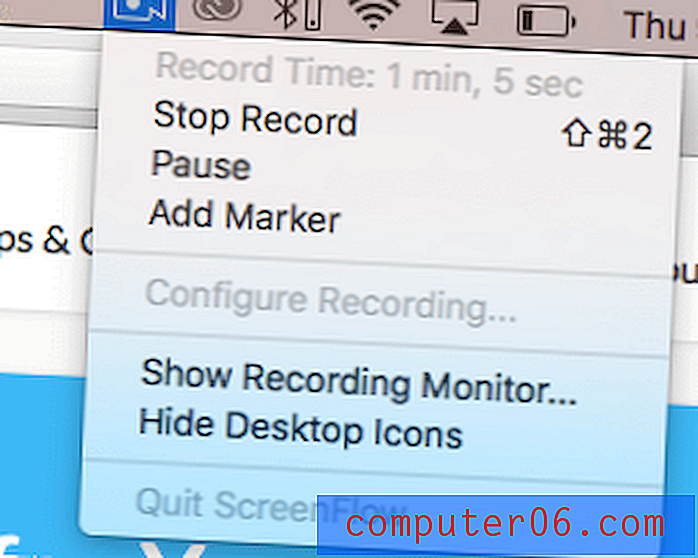
Pabeidzot ierakstīšanu, jūs automātiski tiks nosūtīts uz jaunu dokumentu (vai to, ar kuru strādājāt), un jūsu ieraksts notiks laika skalā un multivides resursu panelī.
Rediģēšanas panelī labajā pusē pieejamajā multivides cilnē ir iekļauti visi augšupielādētie videoklipi, audio, kuru esat izvēlējies no iTunes vai datora, un ekrāna ierakstu kopijas.
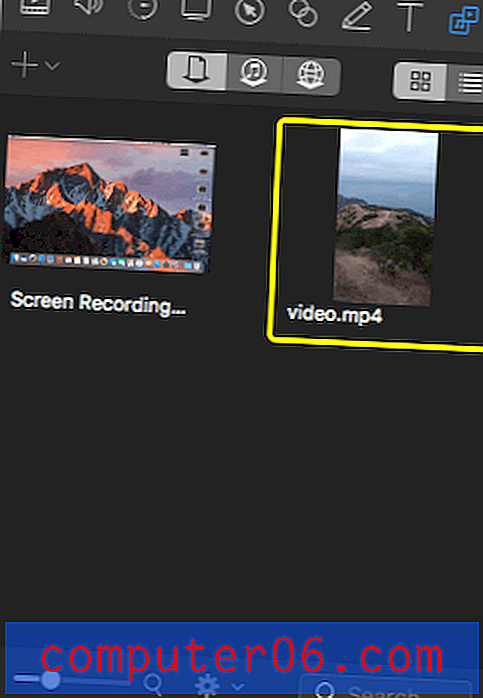
Lai pievienotu šai sadaļai, vienkārši noklikšķiniet uz plusa un no datora atlasiet vajadzīgo failu. Varat arī izveidot jaunu ekrāna ierakstu, ja tas ir tas, kas jums nepieciešams.
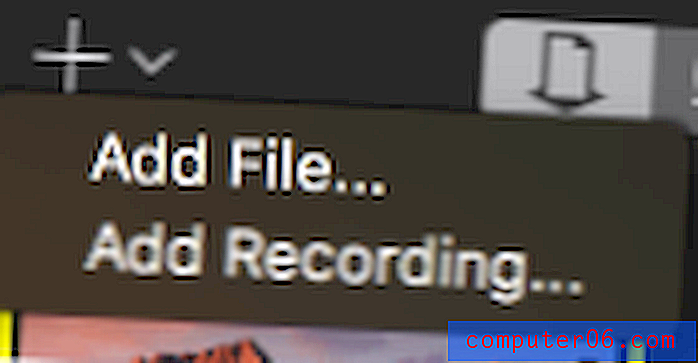
Lai ko jūs izvēlētos, fails tiks pievienots, un to var uzreiz ievilkt laika skalā izmantošanai.
Laika skala un rediģēšana
Rediģēšana ir otra galvenā ScreenFlow īpašība, un opcijas papildina fokusu uz ekrāna ierakstīšanu un ekrāna tveršanu. Visas rediģēšanas funkcijas ir ietvertas panelī interfeisa labajā pusē, kas padara tos ērti pieejamus un lietojamus. Visas sadaļas rediģēšanas panelī ritina vertikāli. Ir astoņas dažādas rediģēšanas pogas, tāpēc es izcelšu katras pogas galveno mērķi, lai sniegtu pārskatu par rediģēšanas funkcionalitāti.
Video
Kreisākā puse, ko attēlo filmas ikona, ir paredzēta, lai mainītu vispārējos videoklipa iestatījumus, piemēram, malu attiecību un apgriešanu. Varat arī rediģēt klipa necaurredzamību un precīzi noregulēt tā pozīciju.
Audio
Ja savai filmai esat pievienojis audio, vai esat ierakstījis klipu ar audio, šajā cilnē varat mainīt iestatījumus. Ir pieejamas arī tilpuma, pīļu un rudimentāras sajaukšanas iespējas. Varat arī pievienot efektus audio, ja meklējat kaut ko vairāk.
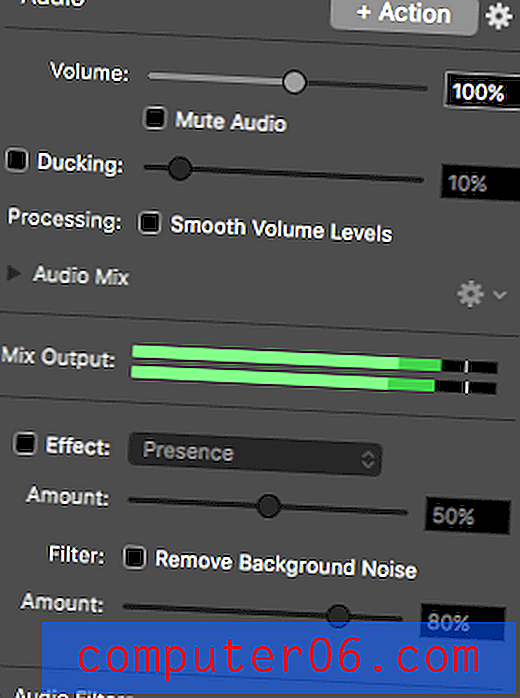
Video kustība
Video kustība, kuru attēlo neliels aplis, ļauj mainīt video pārvietošanās vai pannas izskatu tā atskaņošanas laikā. Tas laika grafikam pievienos darbību, kuru var pārvietot, velkot un nometot, ar pārvietošanas ilguma un veida mainīšanas iespējām.
Ekrāna ierakstīšana
Īpaši klipiem, kas ir izveidoti, izmantojot ScreenFlow, šī opcija ļauj pievienot peles klikšķu efektus vai mainīt videoklipa kursora izmēru un formu. Varat arī likt video displejā parādīt taustiņus, kurus esat nospiedis ierakstīšanas laikā (tas ir ļoti noderīgi apmācības videoklipiem), vai pievienot noklikšķināšanas trokšņus.
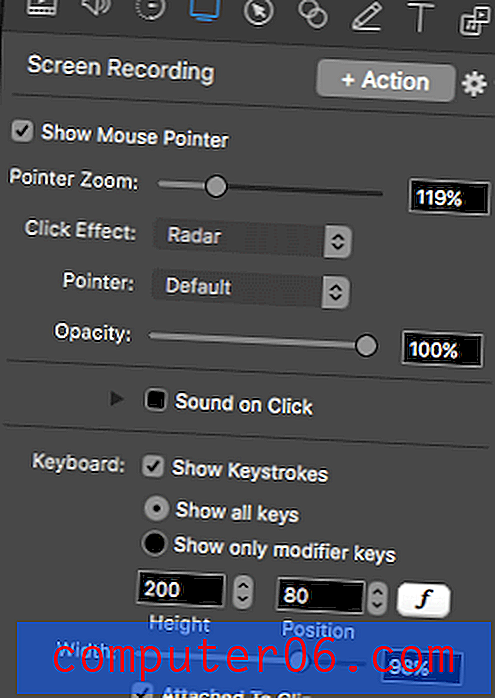
Izsaukt
Ievietojot norādi, jūsu laika skalai tiks pievienots vienums un ļaus jums izcelt noteiktu videoklipa sadaļu. Šai pogai ir daudz iespēju, sākot no formas un tālummaiņas līdz ēnas un piezīmes robežai. Jūs varēsit izveidot norādi, kas atbilst jūsu redzei un izskatās tīra.
Pieskarieties norādei
Tiem, kas strādā ar iPhone vai iPad videoklipiem vai veido tos, pieskāriena norādes ļauj jums izveidot anotāciju, kurā tiek norādītas pirksta kustības, kuras veicāt, lai izveidotu efektu. Piemēram, tālummaiņa parādīs divus apļus, kas pakāpeniski attālinās viens no otra.
Anotācijas
Ja jums ir jāapņem aplis, jāatzīmē vai jānorāda uz noteiktu videoklipa sadaļu, anotāciju rīks ļaus jums izveidot formas un atzīmes video augšpusē. Jūs varat izvēlēties animācijas krāsas, kā arī fonta un līnijas svaru.
Teksts
Ja videoklipam ir nepieciešams teksts un nosaukums, to var izdarīt, izmantojot teksta rīku. Tas piedāvā visus pamata Apple fontus dažādos stilos un izlīdzinājumos. Varat arī vilkt, lai pārkārtotu teksta izvietojumu virs videoklipa vai pievienotu fonu.
Šķiet, ka devītā rediģēšanas opcija ir multivides bibliotēka, kas iepriekš skaidrota sadaļā “Ekrāna ierakstīšana un multivide”. Tomēr jūs varat izmantot laika skalas klipa iestatījumu pārnesumus, lai parādītu arī šīs rediģēšanas iespējas:
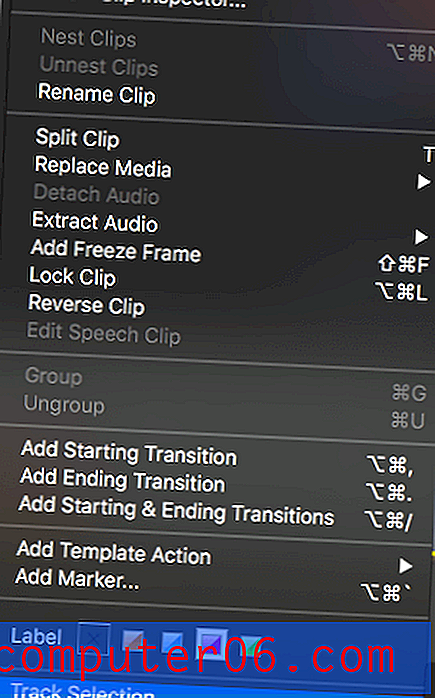
Daudzas no šīm rediģēšanas opcijām laika grafikam pievieno flīzes, kas ļauj tās viegli pārkārtot un mainīt. ScreenFlow laika skala darbojas slāņos, tāpēc augšējie vienumi aptver tos, kas atrodas zem tiem. Tas var izraisīt neskaidru saturu, ja neesat piesardzīgs, taču parasti tas ir efektīvs vairāku efektu radīšanai vienlaikus.
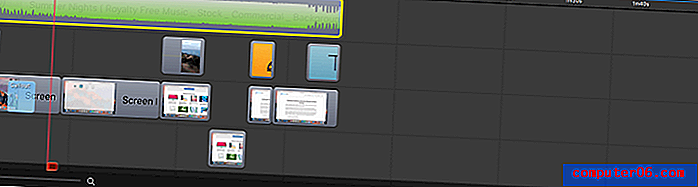
Attēlā fona audio celiņu var redzēt kā augšējo slāni, kas neaiztiec saturu, jo tas nav vizuāls komponents. Zem šī ir vairākas anotācijas, kuras izveidoju savā video paraugā (zils tekstam, oranžs animācijai). Arī dažādie videoklipi ir izkliedēti slāņos, pēc vajadzības pārklājoties.
Vienumus var viegli pārvietot starp slāņiem vai caur laika skalu, velkot bloku tur, kur vēlaties. Šim laika skaitam ir arī bloķēšanas funkcija, kas ļauj blokiem izvietot rindu blakus viens otram, novēršot nejaušas spraugas kadros.
Eksportēt un publicēt
Kad jūsu videoklips ir pabeigts, varat to eksportēt vairākos veidos. Standarta veids būtu izvēlēties FILE> EXPORT, kas izveidos jūsu video koplietojamu failu.
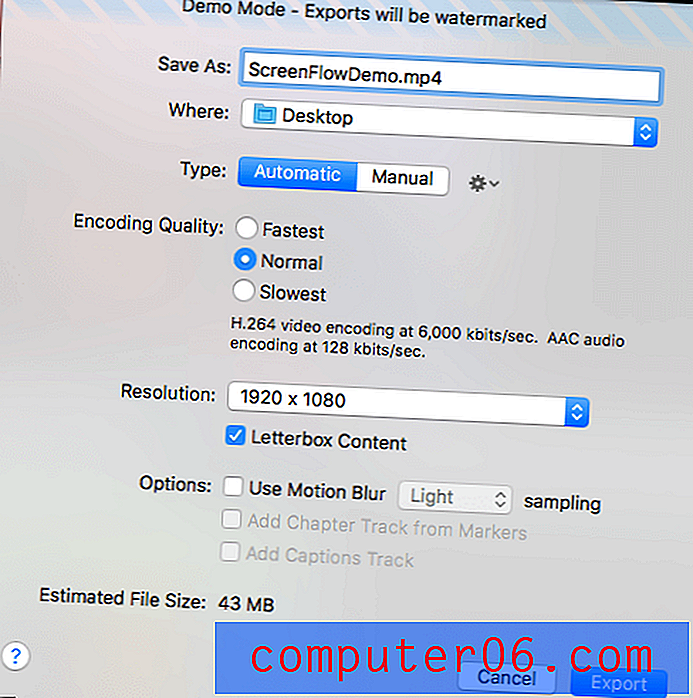
Eksportējot, jums ir daudz pielāgošanas iespēju, sākot ar faila nosaukumu. Ja jums nepatīk faila tips, kuru tas izvēlas pēc noklusējuma, tā vietā varat izvēlēties vienu no daudzajām opcijām, mainot “automātisko” uz “manuālo”. Jūsu iespējas ir WMV, MP4, MOV vai vairākas citas tehniskās alternatīvas.
Varat arī iestatīt sava video izšķirtspēju. Izmantojot dažus failu tipus, jūs varat pievienot nodaļu marķierus, kas paredzēti spēlētājiem, piemēram, Quicktime.
Ja jums nav nepieciešams koplietojams fails un jūs drīzāk tieši augšupielādējat izvēlētajā video koplietošanas platformā, ScreenFlow piedāvā arī šo iespēju.
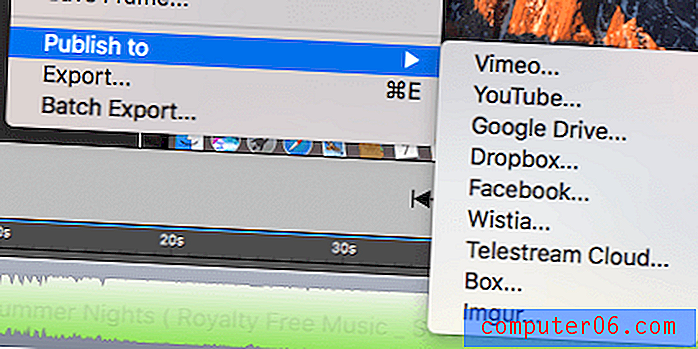
Vimeo un Youtube ir vispazīstamākās video koplietošanas vietnes, taču jūs varētu vēlēties pievienot failu, izmantojot mākoņa krātuves pakalpojumu, piemēram, Dropbox. Lai ko jūs izvēlētos, jums būs jāizvēlas iestatījumi tāpat kā parastam eksportam, taču jums būs nepieciešami arī pieteikšanās akreditācijas dati augšupielādējamai programmai. Šīs atļaujas atļauj tikai ScreenFlow augšupielādēt jūsu videoklipu; programma bez jūsu skaidras atļaujas neko nedarīs. Turklāt atļaujas var atsaukt jebkurā laikā.
Mana pārskatīšanas un vērtējumu iemesli
Efektivitāte: 4, 5 / 5
ScreenFlow lieliski rīkojas tieši tā, kā saka. Ekrāna uztveršana un ierakstīšana ir ātrs un vienkāršs process ar daudzām papildu pielāgošanas iespējām. Rediģēšanas funkcijas ir labi attīstītas un intuitīvi lietojamas. Varat viegli izveidot atbilstošus efektus, piemēram, norādes un teksta pārklājumu. Laika skala ir arī pilna mēroga ar slāņveida pārvaldības sistēmu, kas ļauj pievienot sarežģītus efektus un ērti pārvaldīt multividi. Tomēr šī programma ir visnoderīgākā ekrāna ierakstu anotēšanai, un tā būtu slikti piemērota citiem rediģēšanas veidiem; tai trūkst daudzpusības.
Cena: 3/5
Par savu naudu jūs iegūstat ļoti funkcionālu un labi izstrādātu programmu. Tas izdara to, uz ko apgalvo, un process ir ļoti vienkāršs. Tomēr tas nāk ar lielu cenu zīmi. Ja vien jūs neesat profesionālis, 129 ASV dolāri par rediģēšanas programmu, kas nav īpaši elastīga, būs pieejami. Pat kā profesionālis jūs varētu iegādāties pilnvērtīgāku programmu par aptuveni tādu pašu cenu, padarot ScreenFlow īpaši dārgu tās nišas dēļ. Šī lietotne būtu piemērota tiem, kam ir gan ekrāna ieraksti, gan videoklipu rediģēšana. Tomēr, ja iztiksit ar video rediģēšanu, jūs, iespējams, vēlēsities meklēt augstas klases video redaktoru, piemēram, Adobe Premiere Pro vai Final Cut Pro.
Lietošanas ērtums: 5/5
Pateicoties ScreenFlow tīrajai lietotāja saskarnei, man nebija problēmu atrast vajadzīgos rīkus. Viss bija skaidri marķēts un pamanāms. Laika joslas vilkšanas un nomešanas funkcijas bija funkcionālas un darbojās nevainojami, un tajās pat bija ietveroša funkcija klipu sakārtošanai. Kopumā man bija lieliska pieredze un man patika strādāt ar to, ko piedāvā lietotne.
Atbalsts: 5/5
Ir daudz resursu, kas atbalsta lietotni ScreenFlow, sākot no standarta e-pasta atbalsta līdz video pamācībām un aktīvam tiešsaistes forumam.
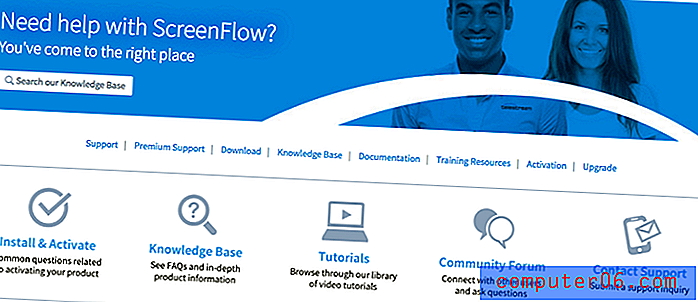
Pārbaudīju dažus apmācības videoklipus un uzskatīju, ka tie ir ļoti informatīvi un ar viegli izpildāmām instrukcijām. Ir pieejama arī liela forumu kopiena, lai atbildētu uz jautājumiem, kā arī ir tieša “sazinieties ar mums” iespēja. Lai gan viņi piedāvā piemaksu plānu ar e-pasta atbalsta atbildi garantētu 8 stundu laikā, uz manu jautājumu tika atbildēts mazāk nekā 12 laikā, nepērkot atbalsta plānu.
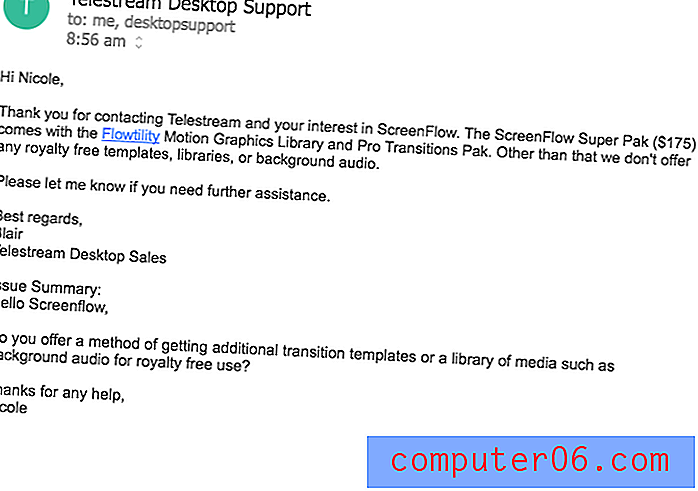 Viņu atbildes man bija noderīgas un pilnīgas. Papildus visiem citiem resursiem tas noteikti iegūst 5 zvaigžņu novērtējumu.
Viņu atbildes man bija noderīgas un pilnīgas. Papildus visiem citiem resursiem tas noteikti iegūst 5 zvaigžņu novērtējumu.
ScreenFlow alternatīvas
Camtasia (MacOS un Windows)
Jaudīgam video redaktoram apvienojumā ar lieliskām ekrāna ierakstīšanas iespējām Camtasia piedāvā profesionāla līmeņa funkcijas. Tas izvērš dažas funkcijas, kas piemīt ScreenFlow, un iekļauj arī daudzas citas, arī ārpus tām. Jūs varat izlasīt mūsu uzņemto Camtasia un uzzināt vairāk par programmu šeit.
Filmora (MacOS un Windows)
Vēl viens konkurents ar lielisku pieredzi Filmora ir iebūvēts video rediģēšanas komplekts ar iespēju ekrāna ierakstiem. Tas piedāvā daudzas no tām pašām ierakstu funkcijām kā ScreenFlow. Lai apskatītu tuvāk, apskatiet mūsu pārskatu par Filmora šeit.
Quicktime Player (MacOS un Windows)
Pēc noklusējuma Mac datoriem un bez datora, Quicktime piedāvā ekrāna ierakstīšanas funkcionalitāti, lai gan jums būs jādodas citur, lai rediģētu savus materiālus. Varat tvert visu ekrānu, sadaļu vai vienkārši audio līdzīgā veidā kā ScreenFlow. Tomēr tam nav nekādas rediģēšanas funkcionalitātes, izņemot satura apgriešanu no paša sākuma vai beigām.
SimpleScreenRecorder (Linux)
Linux lietotāji bieži vien tiek izlaisti no vienādojuma, kad runa ir par programmatūru, bet par laimi atvērtā koda iespējas ir aizpildītas nepilnības. SimpleScreenRecorder tika izveidots ar ērtu interfeisu visu jūsu satura vajadzību notveršanai. Tomēr video rediģēšanai jums būs nepieciešama otra programma.
Atsevišķā ierakstā mēs pārskatījām arī labāko ekrāna ierakstīšanas programmatūru.
Secinājums
Ja jūs kādreiz esat vēlējies vairāk no ekrāna ierakstiem, ScreenFlow jums to noteikti piešķirs. Tas vienkāršo un pilnveido ekrāna ierakstīšanas procesu, un tam pat ir iespēja pievienot citus klipus un multividi. Norāžu un piezīmju funkcijas ļauj jums izveidot ieskaujošāku un saprotamāku video, savukārt tā tīrais interfeiss ļauj jums visu viegli izdarīt. Tas ir vislabāk piemērots ekrāna ierakstīšanas rediģēšanai, nevis citiem multivides līdzekļiem, jo trūkst daudzpusības un plašāku rediģēšanas funkciju, piemēram, krājuma datu nesēju. Lai gan tas ir nedaudz dārgs ekranēšanas rīkam, nav iespējams noliegt Screenflow tīro efektivitāti.
Iegūstiet ScreenFlow
0/5 (0 atsauksmes)


